네이버 페이는 온라인 쇼핑부터 오프라인 결제까지 다양한 서비스를 제공하는 플랫폼으로, 개인 정보 보호와 결제 보안이 매우 중요합니다. 그 중에서도 네이버 페이 비밀번호를 주기적으로 변경하는 것은 중요한 보안 수단입니다. 이 포스팅에서는 네이버 페이 비밀번호 변경 방법과 생체 인증 설정을 통해 더 안전하게 결제할 수 있는 방법을 소개해드리겠습니다.

네이버 페이 비밀번호란?
네이버 페이 비밀번호는 네이버 페이에서 결제, 송금, 설정 변경 등을 할 때 필수적으로 필요한 6자리 숫자 비밀번호입니다. 이 비밀번호는 개인의 금융 정보와 자산을 보호하기 위해 사용되며, 보안을 강화하기 위해 정기적으로 변경하는 것이 권장됩니다. 비밀번호 변경을 통해 피싱 등의 위험을 줄이고, 소중한 개인정보를 지킬 수 있습니다.

네이버 페이 비밀번호 변경 방법
네이버 페이 비밀번호를 변경하는 방법은 네이버 앱, 네이버 페이 앱, PC 웹사이트에서 모두 가능합니다. 각각의 방법을 단계별로 알아보겠습니다.

네이버 앱에서 비밀번호 변경하기
- 네이버 앱 실행하기 스마트폰에서 네이버 앱을 실행합니다. 네이버 페이는 네이버 앱 내에서 사용 가능합니다.
- 로그인하기 앱 실행 후, 로그인 화면에서 아이디와 비밀번호를 입력하여 네이버 계정에 로그인합니다. 비밀번호를 잊어버렸다면, ‘비밀번호 찾기’ 기능을 통해 재설정할 수 있습니다.
- 네이버 페이 메뉴로 이동하기 로그인 후, 하단 메뉴에서 ‘네이버 페이’ 아이콘을 클릭하여 네이버 페이 페이지로 이동합니다.
- 비밀번호 변경하기 네이버 페이 페이지에서 ‘설정’ 또는 ‘계정 관리’ 메뉴를 찾아 클릭하고, ‘비밀번호 변경’ 옵션을 선택합니다. 기존 비밀번호와 새 비밀번호를 입력하고 변경을 완료합니다.


네이버 페이 앱에서 비밀번호 변경하기
- 네이버 페이 앱 실행하기 네이버 페이 앱에 로그인 후, 메뉴 화면으로 이동합니다.
- 설정 선택 메뉴 화면에서 설정을 클릭합니다.
- 비밀번호 변경 ‘비밀번호 변경’을 클릭하여 기존 비밀번호와 새 비밀번호를 입력합니다. 이때 생체 인증 기능도 설정할 수 있습니다.
PC에서 비밀번호 변경하기
- 네이버 접속하기 PC에서 네이버 웹사이트에 접속하고, 상단 메뉴에서 ‘페이’를 클릭합니다.
- ‘페이 설정’으로 이동하기 ‘페이 설정’으로 이동한 후, ‘인증/보안’ 카테고리에서 비밀번호 변경을 클릭합니다.
- 새 비밀번호 입력하기 기존 비밀번호를 입력하고 새로운 비밀번호를 설정한 후, 비밀번호를 재설정합니다.

생체 인증 설정 방법
비밀번호 변경 후에는 생체 인증 기능을 설정하여 보안을 한층 더 강화할 수 있습니다. 생체 인증은 지문 인식 또는 얼굴 인식을 통해 결제 시 빠르고 안전한 인증을 제공합니다.
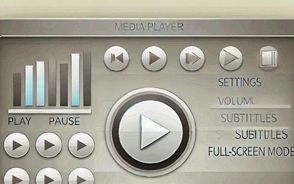
- 생체 인증 설정하기 네이버 앱 또는 네이버 페이 앱에서 설정 메뉴로 이동 후, ‘생체 인증’ 옵션을 클릭합니다. 이후 지문 인식이나 얼굴 인식을 등록하면 생체 인증을 활성화할 수 있습니다.
- 보안 강화 생체 인증을 통해 결제나 송금을 할 때, 비밀번호 대신 지문 또는 얼굴 인식으로 빠르고 안전하게 인증할 수 있습니다. 이 기능은 특히 결제 시 빠르고 효율적인 방법으로 매우 유용합니다.
네이버 페이의 비밀번호 변경과 생체 인증 설정을 통해 개인 정보를 안전하게 보호할 수 있습니다. 정기적인 비밀번호 변경과 생체 인증 설정은 소중한 금융 자산을 보호하는 중요한 방법입니다. 오늘 바로 네이버 페이의 보안을 강화하고, 보다 안전한 결제를 경험해 보세요!
